
Daftar Isi:
- Pengarang John Day [email protected].
- Public 2024-01-30 09:54.
- Terakhir diubah 2025-01-23 14:49.
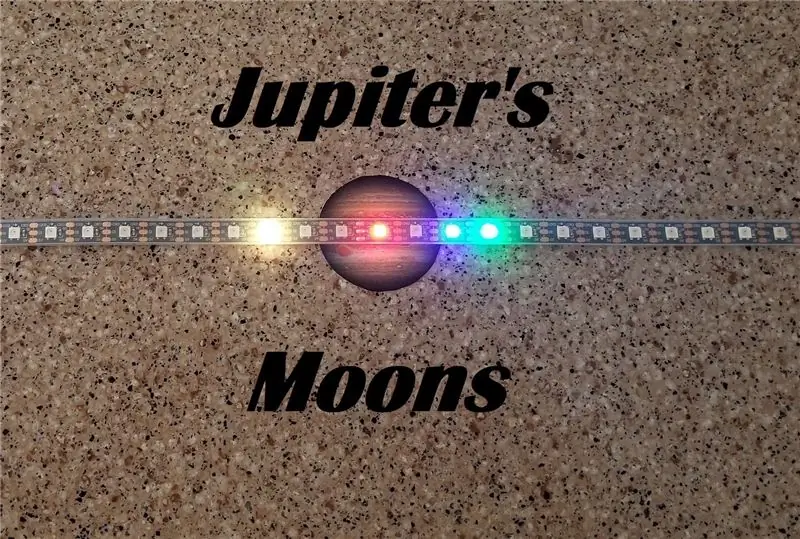


Ini adalah proyek yang menyenangkan dan mudah yang memiliki banyak potensi untuk membuat tampilan yang menarik, mendidik, dan memulai percakapan. Ini menggunakan strip cahaya neopiksel murah ($ 10) untuk menampilkan orientasi saat ini dari empat bulan utama Jupiter.
Perlengkapan
Arduino Uno (varian apa pun bisa digunakan)
Strip NeoPixel (saya menggunakan yang tersedia dari Amazon)
3 kabel penghubung
Langkah 1: Hubungkan Arduino Anda ke Lightstrip

Tidak banyak untuk ini. Strip lampu memiliki tiga koneksi; Merah untuk +5V, Hitam untuk Ground, Hijau untuk sinyal.
Anda mungkin memiliki strip cahaya yang berbeda dari saya sehingga warnanya dapat bervariasi tetapi sambungannya akan sama.
Hubungkan berikut ini:
Strip cahaya -------- Pin Arduino
Kabel merah -------------- 5V
Kabel hitam ------------ GND
Kawat hijau ------------ Pin 6 (ini bisa pin apa saja tapi sketsa saya menggunakan 6)
Anda mungkin ingin menunggu sampai Anda memprogram Arduino sebelum memasang strip lampu. Ini akan mencegah kondisi acak saat pengaktifan menyalakan semua lampu secara bersamaan dan berpotensi membebani port USB komputer.
Langkah 2: Program Arduino
Muat sketsa ke Arduino menggunakan metode apa pun yang biasa Anda gunakan.
Catatan: Anda harus memuat pustaka Adafruit Neopixel. Terima kasih kepada Adafruit atas dukungan luar biasa mereka terhadap komunitas Maker!!!
Ini adalah implementasi yang sangat sederhana yang menyisakan banyak ruang untuk Anda tingkatkan. Saat ini, Anda membuat kode keras pada tanggal dan waktu (dalam UTC). Perbarui variabel ke waktu UTC Anda saat ini. Kompilasi dan unduh kode ke Arduino Anda. Anda harus melihat keadaan bulan saat ini. Jupiter akan muncul sebagai titik MERAH di tengah strip. Warna bulan lainnya dapat diubah dalam sketsa sesuai keinginan Anda. Karena tanggal dan waktu saat startup ada dalam sketsa, Anda sekarang dapat mengambil tampilan di tempat lain dan mencolokkannya dan itu akan mulai pada waktu saat ini. Ini memungkinkan Anda untuk memprogramnya dan dengan cepat memindahkannya ke suatu tempat tanpa kehilangan tanggal atau waktu.
Langkah 3: Jadikan Milik Anda

Jelas ada beberapa cara bagus untuk meningkatkan ini jika Anda ingin menjadikannya proyek yang indah untuk rumah Anda:
1) Tambahkan jam waktu nyata yang didukung baterai. Ini sangat murah dengan banyak informasi yang tersedia tentang cara menggunakannya. Ini akan memungkinkan Anda untuk tidak kehilangan tanggal atau waktu saat ini ketika unit kehilangan daya.
2) Anda dapat menambahkan beberapa sakelar ke Arduino dan menghasilkan kode untuk mengatur waktu hanya dengan menggunakan strip lampu sebagai tampilan. Mungkin mengatur setiap digit tanggal dan waktu dengan berapa banyak LED Anda jauh dari Jupiter (atau salah satu ujung strip).
3) Saya menambahkan gambar kecil Jupiter untuk lebih menonjolkan planet ini. Memasang ke latar belakang bidang bintang akan benar-benar membuat proyek ini menonjol.
4) Saat ini, kode akan menimpa dua bulan yang berada pada piksel yang sama. Anda dapat memodifikasi kode untuk mem-flash dua warna secara bergantian saat berada pada piksel yang sama.
5) Mirip dengan 2 di atas, Anda dapat membuat skema untuk bergantian antara tampilan bulan dan waktu. (Bagaimana Anda dapat menampilkan waktu pada strip linier terserah Anda). Kode terutama mengatur tampilan dan kemudian memanggil subrutin untuk menghitung posisi berulang kali. Saya menambahkan baris di subrutin Loop() untuk menambahkan 120 detik ke waktu setiap iterasi Loop. Ini memungkinkan Anda untuk melihat bulan bergerak relatif satu sama lain lebih cepat dan memberikan tampilan yang sangat keren dari para penari kosmik ini.
Video menunjukkan kode dengan baris ini dikomentari. Anda dapat melihat bagaimana Io merobek Jupiter dan Callisto menembak di luar sana. Saya harap Anda menikmati proyek ini. Jika Anda membuatnya, silakan bagikan dengan semua orang.
Direkomendasikan:
Suhu Tampilan Arduino pada Tampilan LED TM1637: 7 Langkah

Arduino Display Temperature pada LED Display TM1637 : Pada tutorial kali ini kita akan mempelajari cara menampilkan suhu menggunakan LED Display TM1637 dan sensor DHT11 serta Visuino
Waktu Tampilan Arduino pada Tampilan LED TM1637 Menggunakan RTC DS1307: 8 Langkah

Tampilan Waktu Arduino pada Tampilan LED TM1637 Menggunakan RTC DS1307 : Dalam tutorial ini kita akan mempelajari cara menampilkan waktu menggunakan modul RTC DS1307 dan Tampilan LED TM1637 dan Visuino
Cara Membuat Jam Realtime Menggunakan Tampilan Arduino dan TFT-Arduino Mega RTC Dengan Tampilan TFT 3,5 Inch: 4 Langkah

Cara Membuat Jam Realtime Menggunakan Layar Arduino dan TFT|Arduino Mega RTC Dengan Layar TFT 3,5 Inch Modul RTC 2560 dan DS3231….Sebelum memulai…cek video dari saluran YouTube saya..Catatan:- Jika Anda menggunakan Arduin
Tampilan Temperatur pada Modul Tampilan LED P10 Menggunakan Arduino: 3 Langkah (dengan Gambar)

Tampilan Temperatur Pada Modul Tampilan LED P10 Menggunakan Arduino : Pada tutorial sebelumnya telah diberitahukan cara menampilkan teks pada Modul Tampilan LED Dot Matrix P10 menggunakan Konektor Arduino dan DMD yang bisa anda cek disini. Dalam tutorial ini kami akan memberikan tutorial proyek sederhana dengan memanfaatkan modul P10 sebagai media tampilan
Tampilan Teks pada Tampilan LED P10 Menggunakan Arduino: 5 Langkah (dengan Gambar)

Tampilan Teks Pada Tampilan LED P10 Menggunakan Arduino : Dotmatrix Display atau yang lebih sering disebut dengan Running Text banyak dijumpai di toko-toko sebagai sarana mengiklankan produknya, sifatnya yang praktis dan fleksibel dalam penggunaannya yang mendorong para pelaku usaha menggunakannya sebagai saran iklan. Sekarang penggunaan Dot
